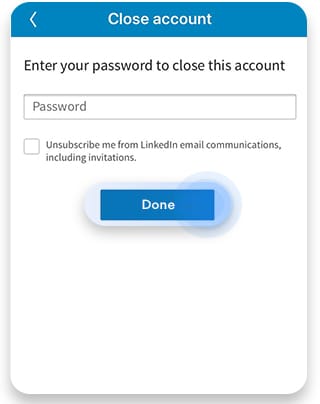Si vous souhaitez supprimer votre compte LinkedIn, mais ne savez pas comment le faire, nous allons expliquer comment fermer un compte LinkedIn.
Pourquoi supprimer LinkedIn?
De nombreuses personnes ont décidé de se désabonner sur LinkedIn en réponse aux problèmes de confidentialité et de cybersécurité que l’entreprise a connu. La suppression du compte LinkedIn est une bonne solution pour empêcher que nos données ne soient exposées à une filtration que celles qui ont affecté la société dans le passé. En 2016, par exemple, les données de 117 millions de comptes likedin ont été filtrées, avec toutes les informations personnelles et travailleuses de leurs utilisateurs respectifs.
D’autre part, supprimer LinkedIn les empêchera également de continuer à atteindre beaucoup de des courriels de spam qui ont fait malheureusement célèbre à la plate-forme, bien que vous puissiez toujours recevoir des courriels liés à d’autres utilisateurs qui tentent de vous connecter avec vous.
avant de supprimer votre compte LinkedIn
avant Procédez à la suppression de votre compte LinkedIn, prenez un moment pour vous assurer que c’est vraiment ce que vous voulez faire. Malgré vos problèmes de confidentialité et votre traitement par e-mail, LinkedIn reste une bonne plate-forme de recherche d’emploi qui peut être utile à l’avenir. Si vous avez finalement pris la décision d’annuler votre compte LinkedIn, il peut être judicieux de télécharger vos données personnelles stockées sur la plate-forme.
Comment télécharger vos données LinkedIn
Si vous recherchez comment supprimer votre compte LinkedIn, vous souhaitez peut-être télécharger vos données LinkedIn pour pouvoir les conserver sur votre ordinateur et les utiliser plus tard, soit sur LinkedIn comme sur une autre plate-forme. Pour télécharger vos données LinkedIn, procédez comme suit:
1. Avant de fermer votre compte LinkedIn, appuyez sur votre photo de votre profil, puis sur Paramètres & Confidentialité.
<953A094560 "> Supprimer le compte LinkedIn
2. Cliquez sur Confidentialité et choisissez la linkedIn Utilisez votre option de données. Ensuite, choisissez d’obtenir une copie de vos données.
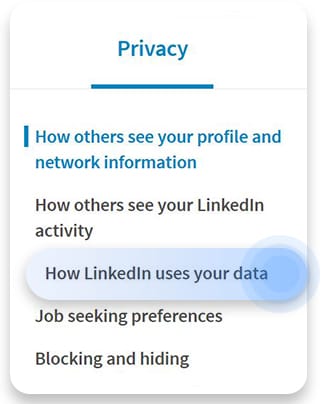
3. Choisissez les fichiers que vous souhaitez télécharger ou sélectionner le fichier complet et cliquez sur Demander Archive. Vous vous enverrez vos informations en 24 heures. Il est conseillé d’attendre de recevoir les informations avant de supprimer votre compte LinkedIn.
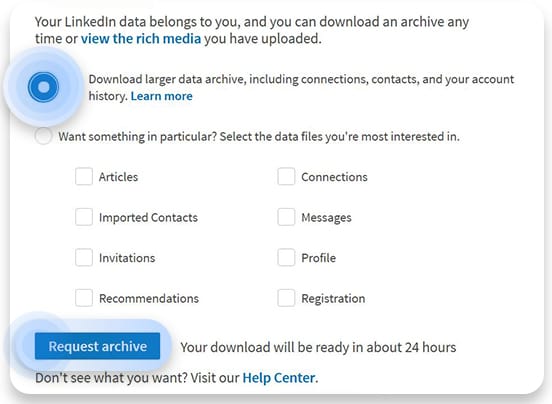
Comment désactiver LinkedIn Premium
Si vous souhaitez uniquement désactiver LinkedIn Premium, mais je voudrais continuer avec votre compte Normal LinkedIn, les étapes à suivre sont les suivantes:
1. Cliquez sur votre profil LinkedIn et choisissez Accéder à la prime dans le menu déroulant.
2. Descendre. Sur le côté droit, recherchez l’option Gérer le compte Premium et choisissez Annuler l’abonnement.
3. Cliquez sur Continuer pour annuler l’abonnement.
4. Choisissez la raison pour laquelle vous souhaitez annuler votre abonnement et appuyer sur Suivant. Avec cela, vous aurez déjà été abaissé sur LinkedIn Premium.
Comment supprimer un compte LinkedIn
à la place, ce que vous voulez, c’est annuler complètement votre compte LinkedIn et a déjà tout prêt à faites-le, les étapes à suivre sont:
sur un PC ou un Mac
1. Cliquez sur la photo de votre profil et sélectionnez Confidentialité & Paramètres dans le menu déroulant.
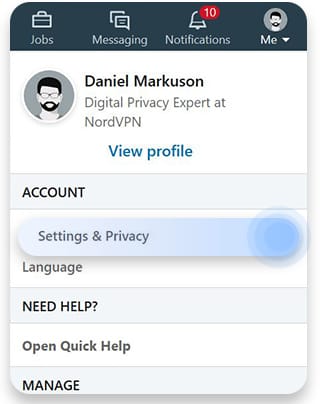
2. Cliquez sur l’onglet Compte et choisissez l’option de gestion de compte.
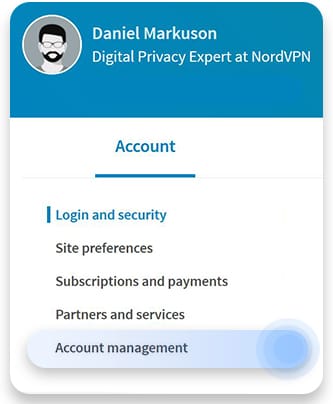
3. Désactivez-vous et cliquez sur la fermeture de votre compte LinkedIn pour fermer votre compte LinkedIn.
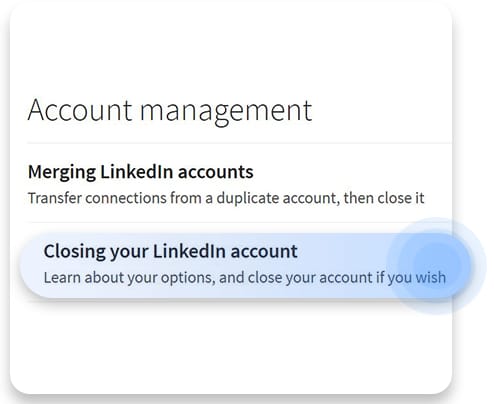
4. Choisissez la raison pour laquelle vous souhaitez fermer votre compte LinkedIn et cliquez sur Suivant.
5. Entrez votre mot de passe, cochez la case pour vous débarrasser de toute communication LinkedIn, puis cliquez sur Compte Fermer.
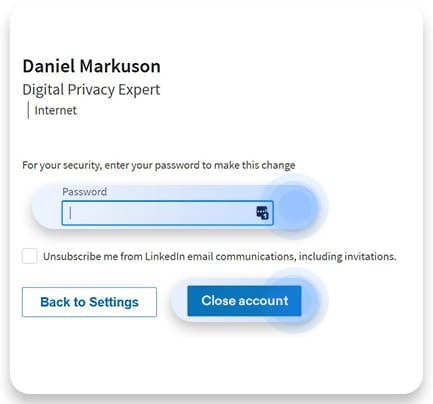
dans un Smartphone
Pour supprimer votre compte LinkedIn à partir d’un smartphone, les étapes à suivre sont les suivantes:
1. Ouvrez l’application LinkedIn, accédez à votre profil et cliquez sur l’icône de la roue cog en haut à droite.
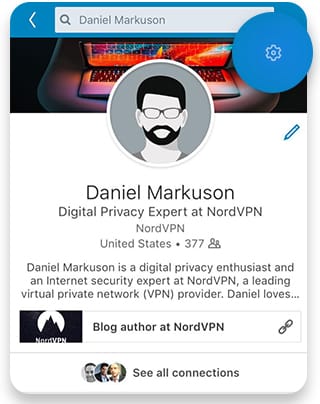
2. Désactivez et choisissez Fermer Compte.
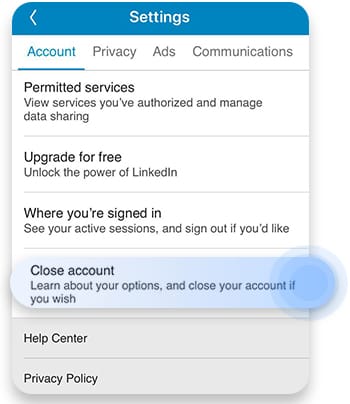
3. Entrez la raison pour laquelle vous voulez laisser LinkedIn et cliquez sur Suivant.
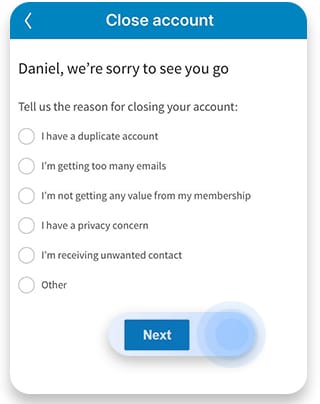
4. Entrez votre mot de passe, cochez la case pour perturber les communications par e-mail et cliquez sur Terminé.